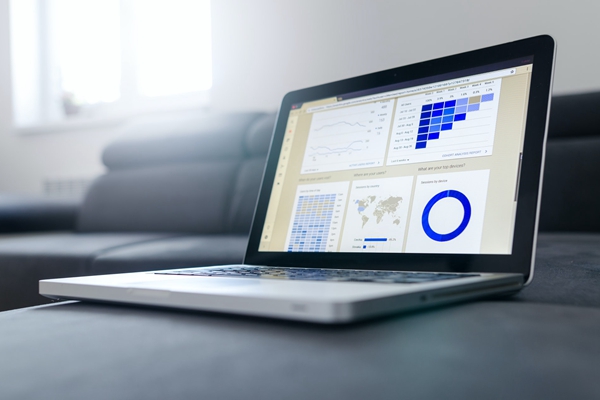当CSS加载失败时,可以尝试以下方法解决页面无法显示的问题:1. 检查网络连接是否正常;2. 清除浏览器缓存;3. 尝试使用其他浏览器打开页面;4. 检查CSS文件路径是否正确。
当我们在浏览网页时,可能会遇到CSS加载失败的情况,导致页面无法正常显示,这种情况可能是由于多种原因引起的,例如网络问题、服务器问题、浏览器问题等,本文将详细介绍如何解决CSS加载失败的问题。
检查网络连接
我们需要检查网络连接是否正常,如果网络连接不稳定或者速度较慢,可能会导致CSS文件加载失败,我们可以尝试刷新页面,或者更换一个网络环境进行访问。
清除浏览器缓存
浏览器缓存可能会导致CSS文件加载失败,我们可以清除浏览器的缓存,然后重新访问页面,以下是清除浏览器缓存的方法:
1、对于谷歌浏览器(Chrome):点击右上角的三个点,选择“设置”,在设置页面中点击“高级”,在隐私和安全中找到“清除浏览数据”,选择“缓存文件和图片”,然后点击“清除数据”。
2、对于火狐浏览器(Firefox):点击右上角的三条横线,选择“选项”,在左侧菜单中选择“隐私与安全”,在右侧找到“Cookies 和网站数据”并点击“清除数据”,然后勾选“缓存的文件和图片”,点击“清除”。
3、对于微软Edge浏览器:点击右上角的三个点,选择“设置”,在设置页面中点击“隐私、搜索和服务”,在左侧菜单中选择“清除浏览数据”,选择“缓存文件和图片”,然后点击“清除”。
4、对于Safari浏览器:点击右上角的“Safari”,选择“偏好设置”,在弹出的窗口中点击“隐私”,在下方找到“管理网站数据”,点击网站名称后的“删除”,然后关闭所有标签页并重新打开浏览器。
检查CSS文件路径
如果CSS文件路径不正确,也会导致CSS加载失败,我们需要检查CSS文件的路径是否正确,可以通过以下方法检查:
1、右键点击页面空白处,选择“检查元素”或者按F12键打开浏览器的开发者工具。
2、在开发者工具中,点击“网络”(Network)选项卡。
3、刷新页面,观察开发者工具中的网络请求,找到请求CSS文件的请求,查看其状态是否为“失败”。
4、如果CSS文件请求失败,可以点击该请求,查看详细信息,在右侧的信息面板中,可以看到CSS文件的URL,如果URL不正确,需要修改为正确的路径。
禁用浏览器扩展
浏览器扩展也可能导致CSS加载失败,我们可以尝试禁用浏览器扩展,然后重新访问页面,以下是禁用浏览器扩展的方法:
1、对于谷歌浏览器(Chrome):点击右上角的三个点,选择“更多工具”,在下拉菜单中选择“扩展程序”,在扩展程序页面中,找到可能影响CSS加载的扩展,点击右侧的开关按钮关闭扩展。
2、对于火狐浏览器(Firefox):点击右上角的三条横线,选择“附加组件”,在附加组件页面中,找到可能影响CSS加载的扩展,点击右侧的齿轮图标,选择“禁用”。
3、对于微软Edge浏览器:点击右上角的三个点,选择“扩展”,在扩展页面中,找到可能影响CSS加载的扩展,点击右侧的开关按钮关闭扩展。
4、对于Safari浏览器:点击右上角的“Safari”,选择“偏好设置”,在弹出的窗口中点击“扩展”,在下方找到可能影响CSS加载的扩展,取消勾选。
其他解决方法
如果以上方法都无法解决问题,我们还可以尝试以下方法:
1、更换DNS服务器:DNS服务器的问题也可能导致CSS加载失败,我们可以尝试更换DNS服务器,例如使用谷歌的公共DNS服务器(8.8.8.8和8.8.4.4)。
2、使用CDN加速:如果网站使用了CDN服务,可以尝试更换CDN提供商,CDN服务商的问题也可能导致CSS加载失败。
3、联系网站管理员:如果以上方法都无法解决问题,可以尝试联系网站管理员,询问是否有关于CSS加载失败的问题,可能是网站服务器的问题导致的。
相关问题与解答
1、CSS加载失败会影响网站的用户体验吗?
答:是的,CSS加载失败会导致网站的布局、颜色、字体等样式无法正常显示,严重影响用户体验。
2、CSS加载失败的原因有哪些?
答:CSS加载失败的原因有很多,包括网络问题、服务器问题、浏览器问题、浏览器扩展等。
3、如何检查CSS文件路径是否正确?
答:可以通过浏览器的开发者工具来检查CSS文件路径是否正确,在开发者工具中,点击“网络”选项卡,刷新页面后观察网络请求,找到请求CSS文件的请求,查看其状态和详细信息。
4、如何禁用浏览器扩展?
答:不同浏览器禁用扩展的方法略有不同,可以在浏览器的设置或附加组件页面中找到扩展管理功能,关闭可能影响CSS加载的扩展。
标签: css加载失败